|
Affichage et modification des paramètres en ligne d'un équipement distant
|
|
|
(Traduction du document original anglais)
|
|
Affichage et modification des paramètres en ligne d'un équipement distant
|
|
|
(Traduction du document original anglais)
|
|
Etape
|
Action
|
|---|---|
|
1
|
Dans le Navigateur de DTM, sélectionnez le nœud d'un équipement distant.
|
|
2
|
Cliquez sur le bouton droit de la souris et, dans le menu contextuel, sélectionnez Menu Equipement → Paramètres en ligne. La fenêtre Paramètres en ligne de l'équipement distant sélectionné apparaît.
|
|
3
|
Dans le volet gauche de la fenêtre Paramètres en ligne, sélectionnez un nœud de connexion. Control Expert affiche les paramètres associés à la connexion sélectionnée dans le volet droit.
NOTE : La liste des paramètres affichée dans la fenêtre Paramètres en ligne dépend :
|
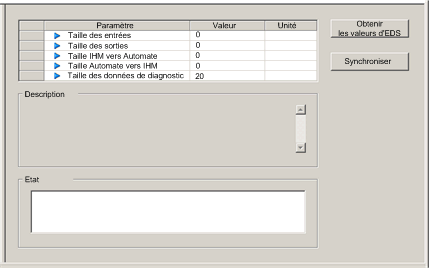
 .
.  .
. |
Etape
|
Action
|
|---|---|
|
1
|
Lorsqu'une connexion est sélectionnée dans le volet gauche, cliquez sur le bouton Synchroniser. La zone de message Synchronisation s'ouvre.
|
|
2
|
Dans la zone de message, sélectionnez Lire les valeurs sur l'équipement, puis cliquez sur OK.
La zone de message se ferme. Dans la fenêtre Paramètres en ligne :
|
|
Etape
|
Action
|
|---|---|
|
1
|
Lorsqu'une connexion est sélectionnée dans le volet gauche, affichez :
|
|
2
|
Dans la colonne Valeur, saisissez ou sélectionnez une nouvelle valeur pour chaque paramètre que vous voulez modifier.
NOTE : Lorsque vous sélectionnez un paramètre, la zone Description affiche une explication de ce paramètre et ses réglages possibles. |
|
3
|
Cliquez sur le bouton Synchroniser. La zone de message Synchronisation s'ouvre.
|
|
4
|
Dans la zone de message, sélectionnez Ecrire des données sur l'équipement, puis cliquez sur OK.
La zone de message se ferme. Dans la fenêtre Paramètres en ligne, le champ Etat indique le résultat de la transaction d'écriture.
|